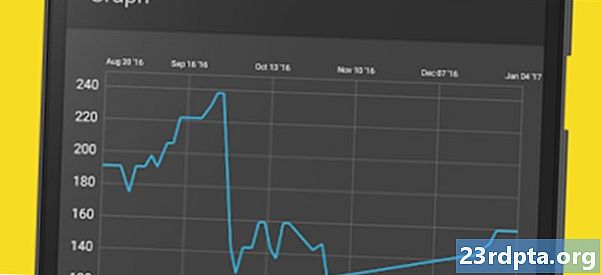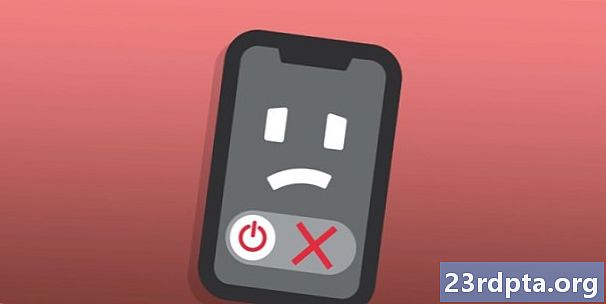
Contenido
- 1. Reinicia tu dispositivo
- 3. Use botones de hardware
- 4. Busca aplicaciones ofensivas
- 5. La opción nuclear

Aunque poner el teléfono en modo seguro no es muy difícil, no siempre está claro cómo sacar el dispositivo de él. Eso puede ser muy frustrante, especialmente para aquellos que no están íntimamente familiarizados con sus dispositivos.
Para aquellos que están atrapados en modo seguro por cualquier razón, ¡no temas! Aquí está nuestra guía paso a paso sobre cómo desactivar el Modo seguro en su dispositivo Android.
Nota del editor: Actualizaremos esta publicación con el tiempo.
1. Reinicia tu dispositivo

El reinicio puede solucionar otros problemas con su dispositivo, por lo que tiene sentido que reiniciarlo pueda desactivar el Modo seguro. Los pasos son relativamente simples:
- Mantenga presionado elPoder botón en su dispositivo hasta que aparezcan varias opciones de dispositivo.
- GrifoReiniciar.
- Si no ve una opción de reinicio, continúe presionandoPoder botón durante unos 30 segundos.

Algunos dispositivos le permiten desactivar el Modo seguro desde el panel de notificaciones. Aquí te explicamos cómo hacerlo:
- Tire hacia abajo del panel de notificaciones.
- Toque en elModo seguro habilitado notificación para apagarlo.
- Su teléfono se reiniciará automáticamente y desactivará el Modo seguro.
3. Use botones de hardware

Si ninguno de los pasos mencionados funcionó para usted, algunos han informado de éxito mediante el uso de botones de hardware. Esto es lo que haces:
- Apaga tu dispositivo.
- Una vez que su dispositivo esté apagado, mantenga presionado elPoder botón.
- Cuando vea un logotipo en la pantalla, suelte elPoder botón.
- Presione y sostenga rápidamenteBajar volumen botón después de soltar elPoder botón.
Después de completar los pasos, debería ver un Modo seguro: apagado o algo similar. Este método podría ser impredecible, según su dispositivo.
Lea también: Cómo cambiar las fuentes para Android | Cómo solucionar problemas de agotamiento de la batería de Android y extender la vida útil de la batería
También esté atento a cualquier botón de volumen dañado. Un botón de volumen roto hace que su teléfono piense que está presionando y manteniendo presionado ese botón. Tal problema incluso puede obligar a su teléfono a arrancar en Modo seguro cada vez. Si eso sucede, es mejor visitar un taller de reparación local o seguir la ruta del bricolaje.
4. Busca aplicaciones ofensivas

Aunque no puede usar aplicaciones de terceros mientras está en Modo a prueba de errores, su caché y los datos de la aplicación no se bloquean dentro de la configuración de su dispositivo. Eso es bueno, ya que existe la posibilidad de que una aplicación que descargaste esté forzando tu teléfono a modo seguro. En ese caso, es mejor tratar con la aplicación en sí en lugar de reiniciar constantemente su teléfono.
Hay tres formas de abordar esto: limpiar el caché, limpiar los datos de la aplicación y desinstalar la aplicación. Comencemos limpiando el caché:
- Abierto Configuraciones.
- GrifoAplicaciones y notificaciones, luego toqueVer todas las aplicaciones.
- Toca el nombre de la aplicación infractora.
- GrifoAlmacenamiento, luego toqueLimpiar cache.
Si eso no funciona, es hora de ir un paso más allá. Tenga cuidado: al eliminar el almacenamiento de una aplicación, se borra el caché y los datos de usuario de esa aplicación. Con eso fuera del camino, a continuación se explica cómo eliminar el almacenamiento de una aplicación:
- Abierto Configuraciones.
- GrifoAplicaciones y notificaciones, luego toqueVer todas las aplicaciones.
- Toca el nombre de la aplicación infractora.
- GrifoAlmacenamiento, luego toqueAlmacenaje vacío.
Lea también: Cómo tomar capturas de pantalla en Android | Cómo habilitar el modo nocturno en Android
Si limpiar el caché y el almacenamiento de la aplicación no funcionó, es hora de desinstalar la aplicación:
- Abierto Configuraciones.
- GrifoAplicaciones y notificaciones, luego toqueVer todas las aplicaciones.
- Toca el nombre de la aplicación infractora.
- Grifo Desinstalar, luego toqueOkay para confirmar.
5. La opción nuclear
Su opción restante es hacer un restablecimiento de fábrica en su dispositivo. Al hacerlo, se eliminarán todos sus datos internos, así que asegúrese de haber intentado todo lo demás antes de recurrir a este paso. Asegúrese de hacer una copia de seguridad de todos sus datos antes de hacer un restablecimiento de fábrica.
Una vez que haya tomado una respiración profunda y haya dejado de temblar sus manos, aquí le mostramos cómo hacer un restablecimiento de fábrica:
- AbiertoConfiguraciones.
- Desplázate hacia abajo y tocaSistema, luego toqueAvanzado.
- GrifoRestablecer opciones, luego toqueBorrar todos los datos.
- GrifoReiniciar telefono en el fondo.
- Si es necesario, ingrese su PIN, patrón o contraseña.
- GrifoBorra todo.
Estos son los mejores métodos disponibles para desactivar el modo seguro. ¿Has quedado atrapado en el bucle de modo seguro? ¿Te diste cuenta de lo que salió mal? ¡Háganos saber en los comentarios a continuación!